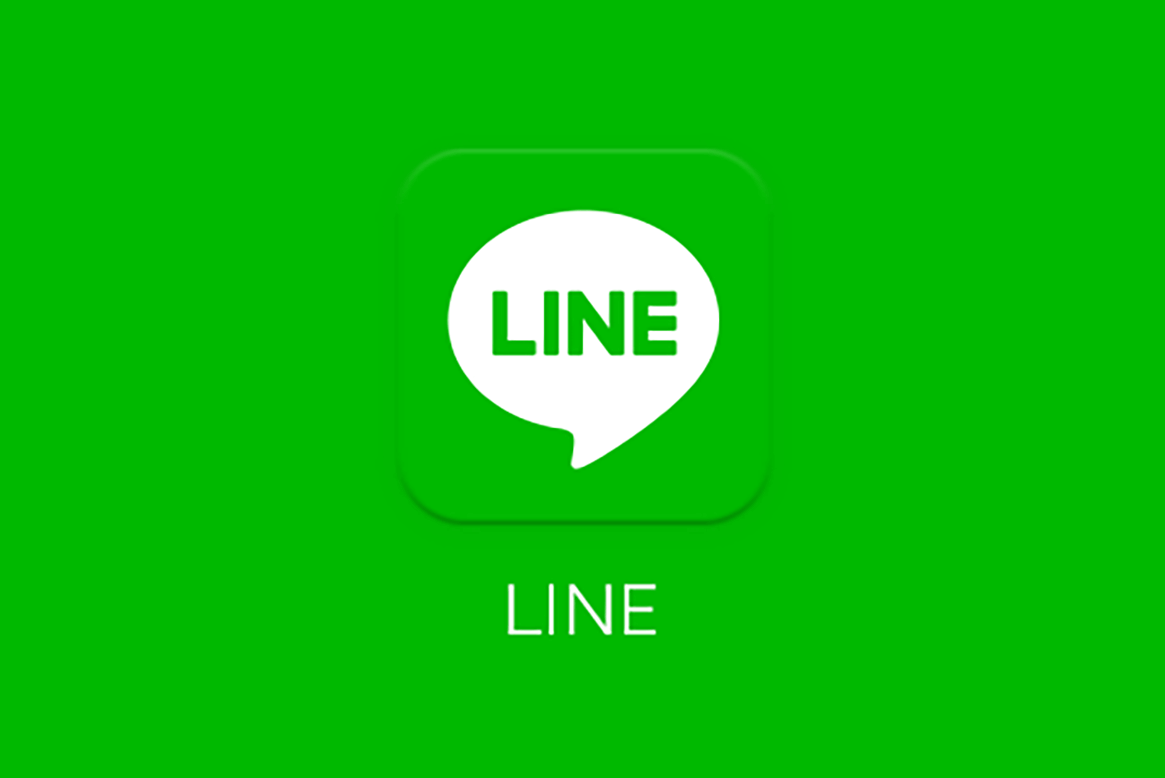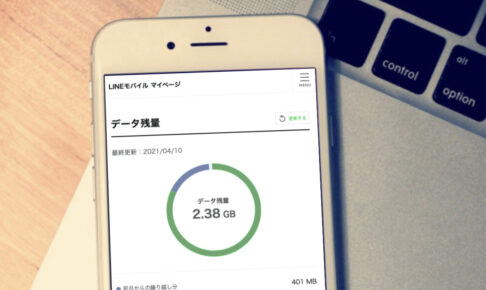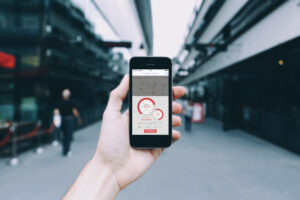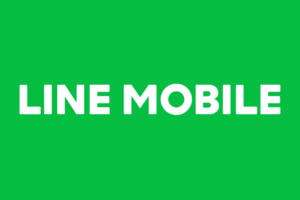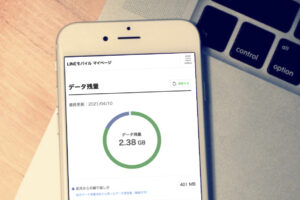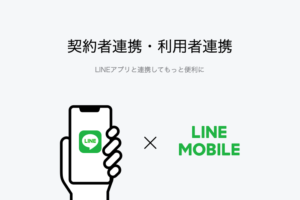以前の記事でLINEモバイルSIMを入れたiPhoneの初期設定のやり方を解説させていただきましたが、
今回はAPN設定後のLINEアプリのインストールおよび、アカウント作成と年齢確認のやり方を紹介いたします。
なお、LINEは新規でアカウント作成する前提のため、アカウント引き継ぎのやり方をお探しの方は、以下の関連記事を参考にしてみてください。
また、LINEアプリのインストールの前に、iPhone側でApple ID作成も済ませておく必要がありますので、こちらも以下の関連記事のやり方で事前に用意しておきましょう。
LINEモバイルでLINEアプリのインストールと新規アカウント作成
先におおまかな手順をまとめると以下の通りです。
- 電話番号認証(SMS受信)
- アカウント名の作成
- パスワードの作成
- 友だち追加設定
- 年齢確認
少しややこしいのは年齢確認のところくらいかな、と思いますが、以下の方法で進めていくと数分で設定は終わると思いますので、ぜひチェックしてみてくださいね♪
最初にiPhoneでApple Storeを起動し、LINEアプリをインストールします。
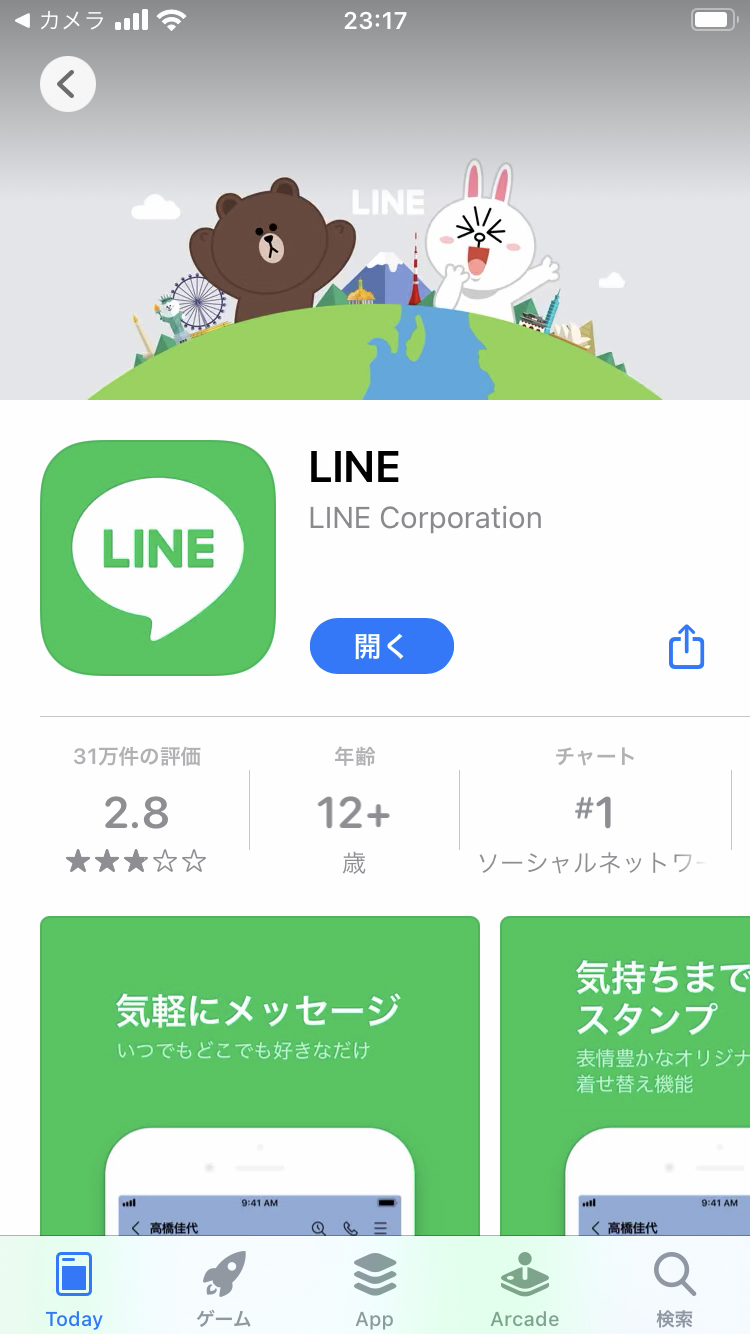
LINEを起動したら、今回は新規登録をタップします。
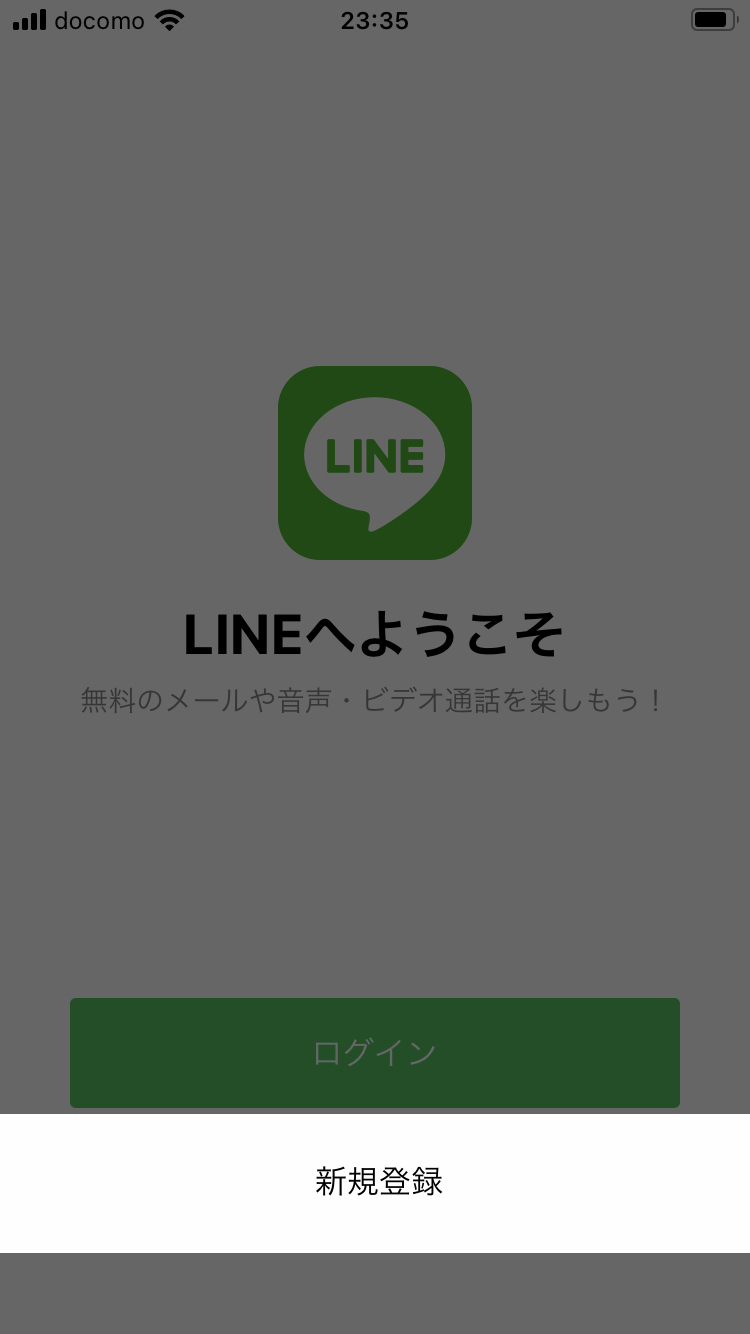
電話番号を入力し、
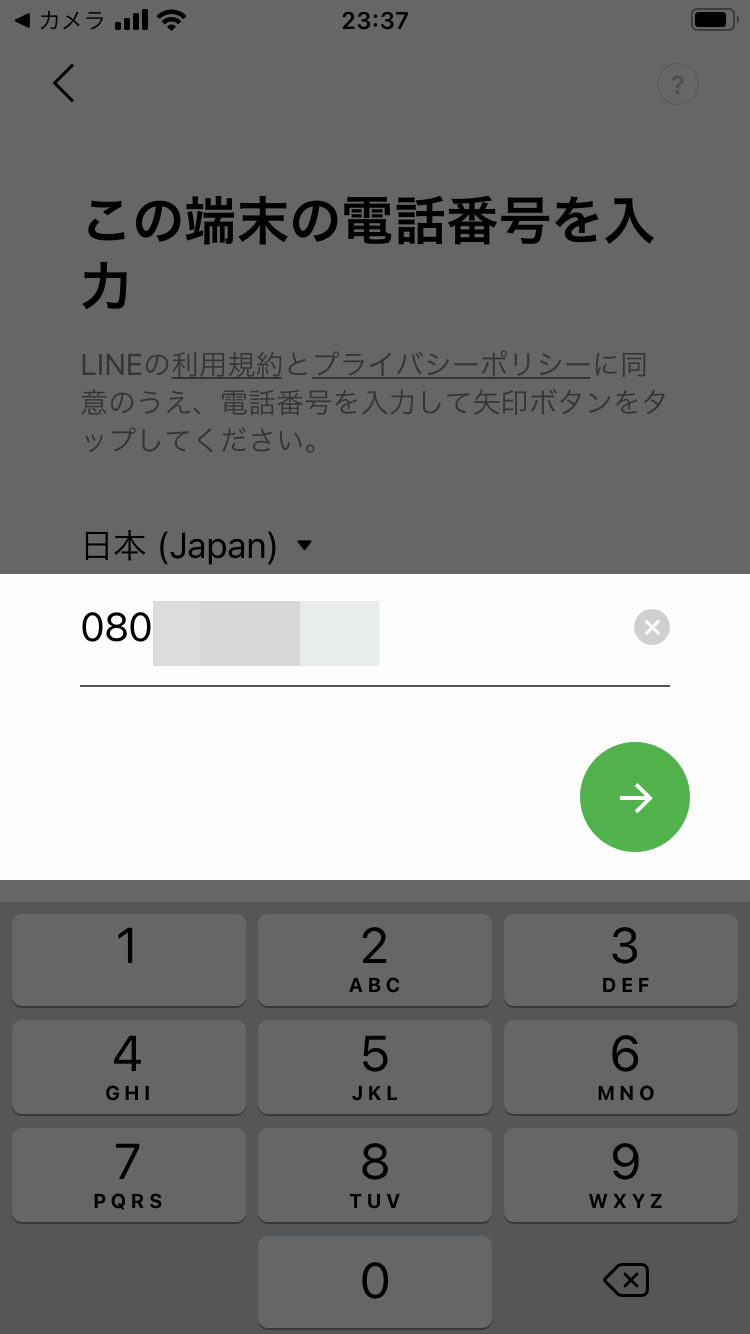
番号認証するために送信をタップします。
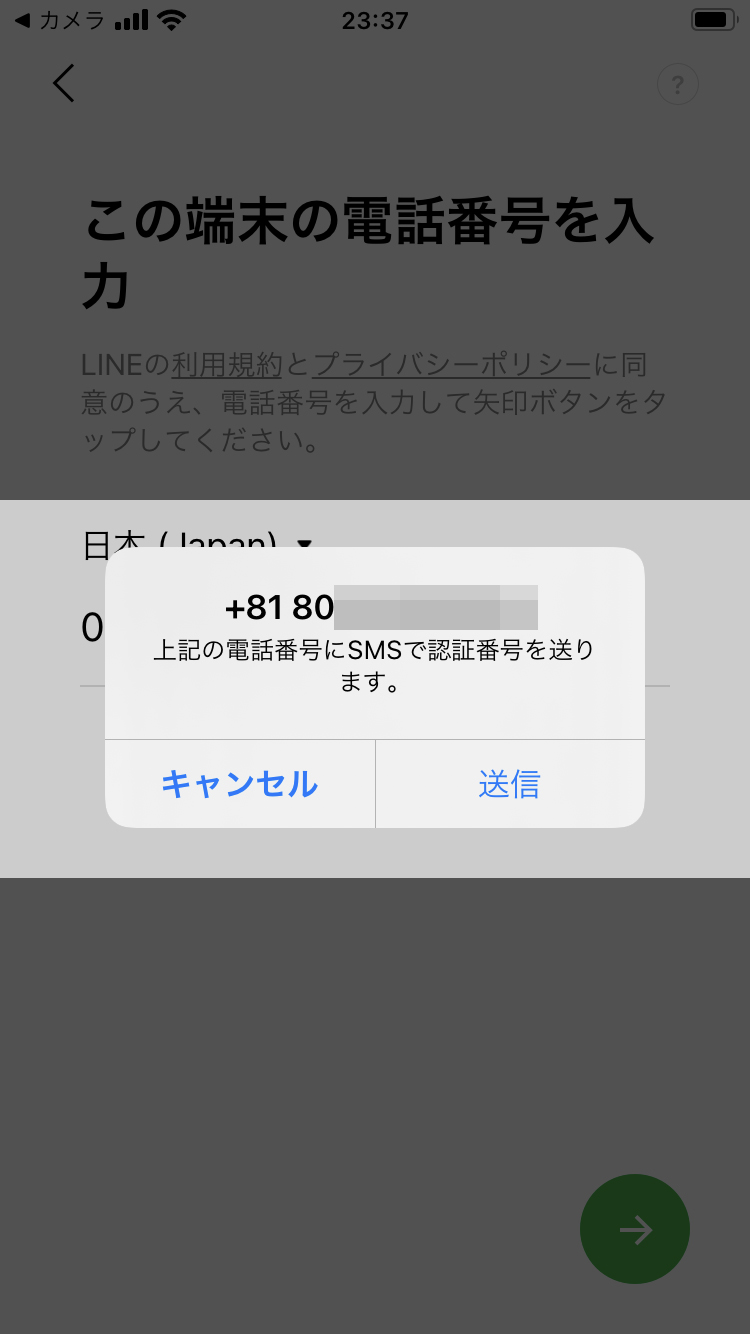
メッセージアプリに届いた6桁の認証番号を入力したら、
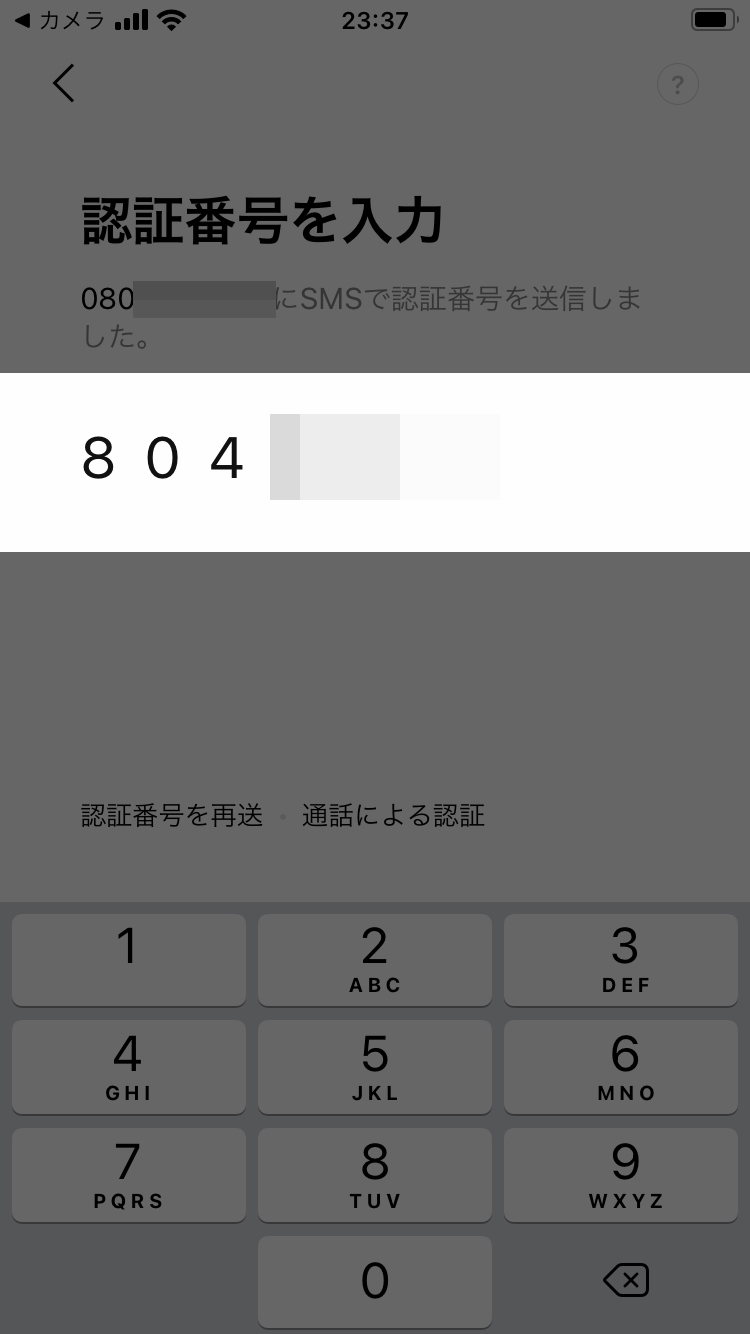
アカウントを新規作成をタップします。
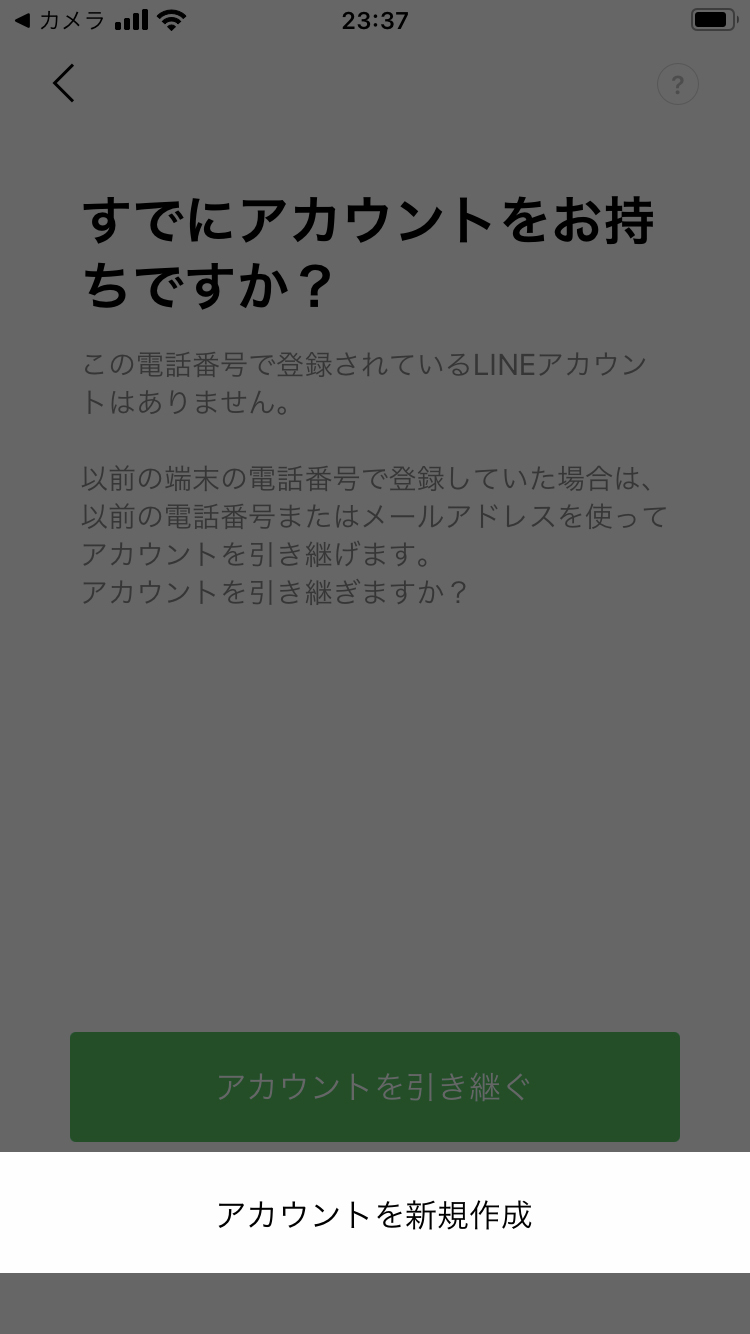
LINEのアカウント名を決め、
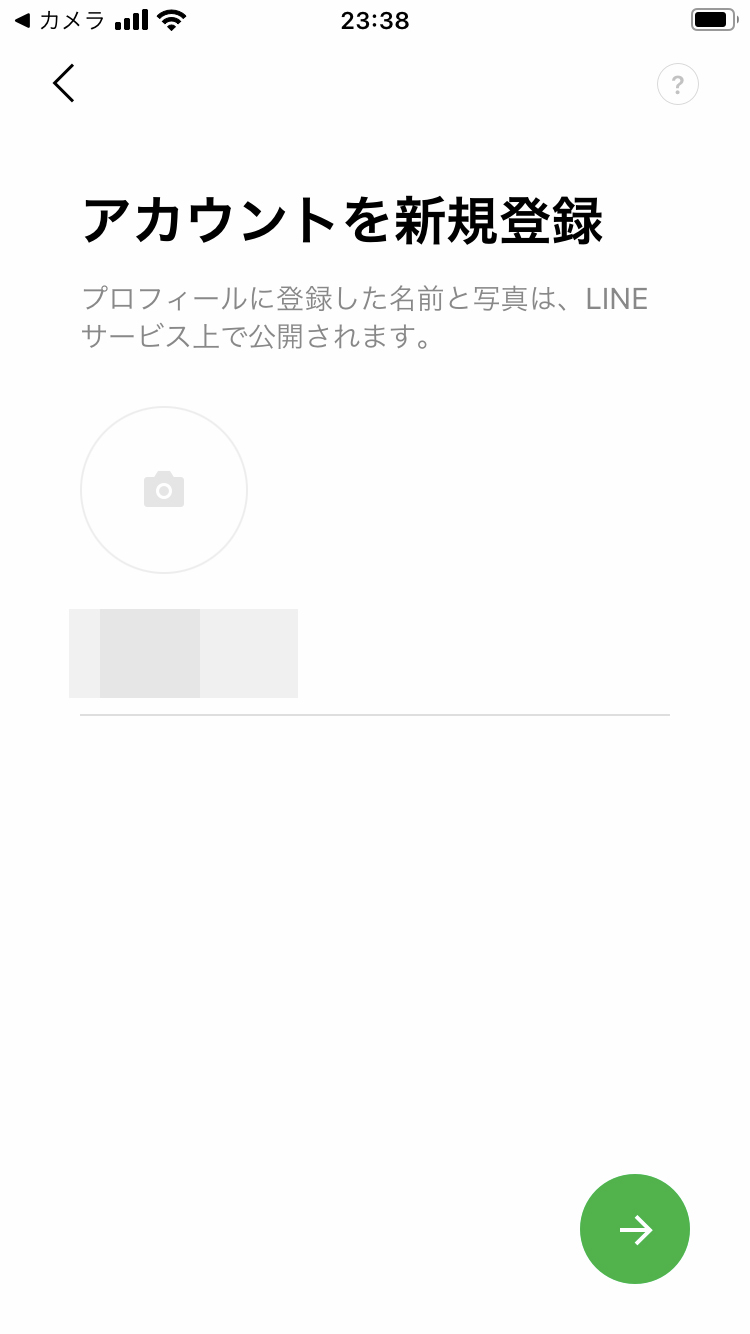
パスワードを入力しましょう。
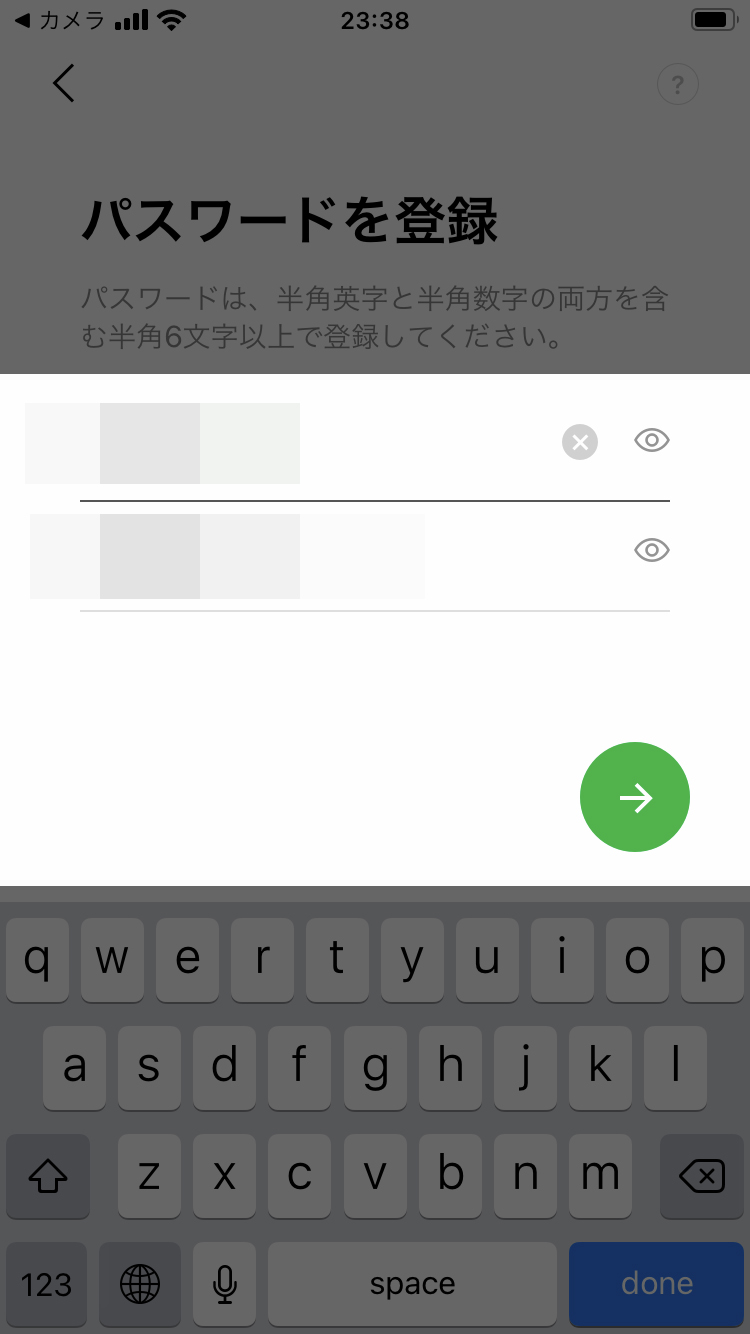
友だちの追加設定をONにするかは任意です。
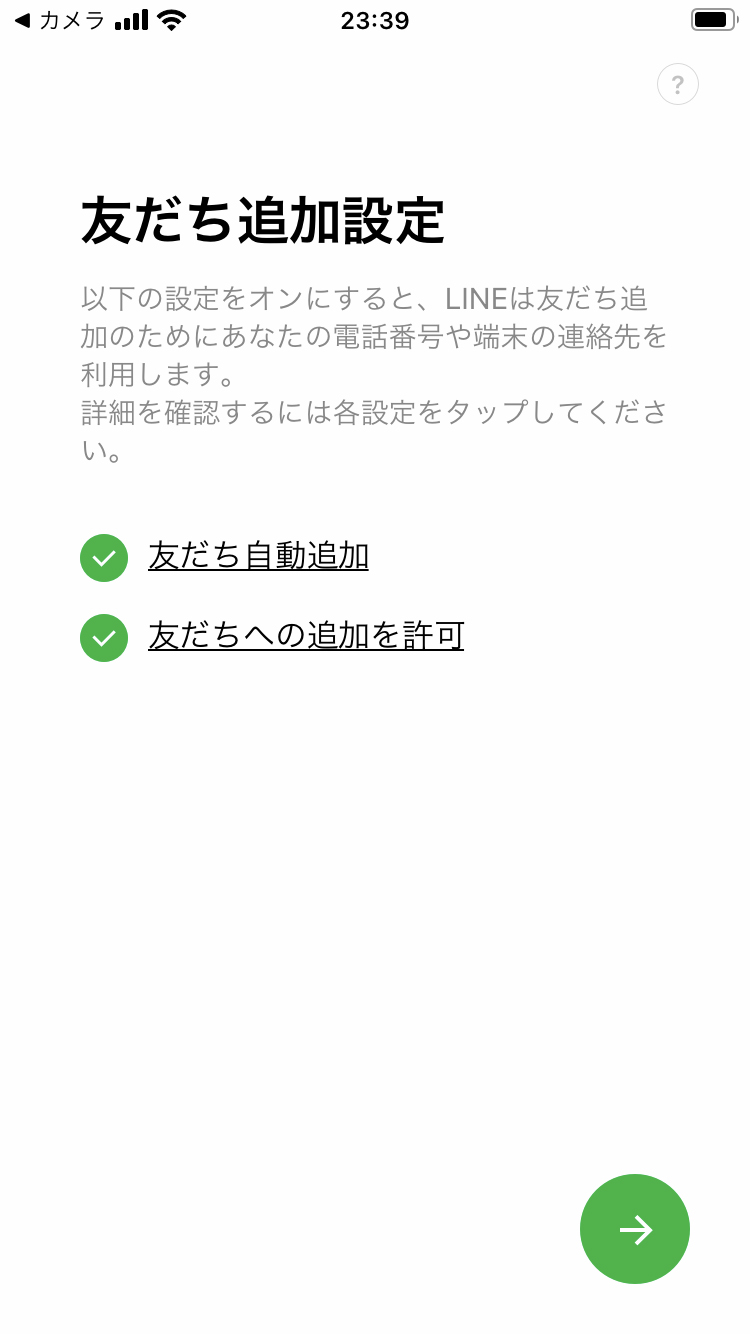
ここまではスムーズにいけると思いますが、次の年齢確認が契約形態によってやり方が変わってきます。
LINEモバイルを新規で契約された方は、LINEモバイルマイページで新規に利用コードというものが発行されますので、そのコードを使って認証していきます。

ここでは「LINEモバイルをご契約の方」をタップし、
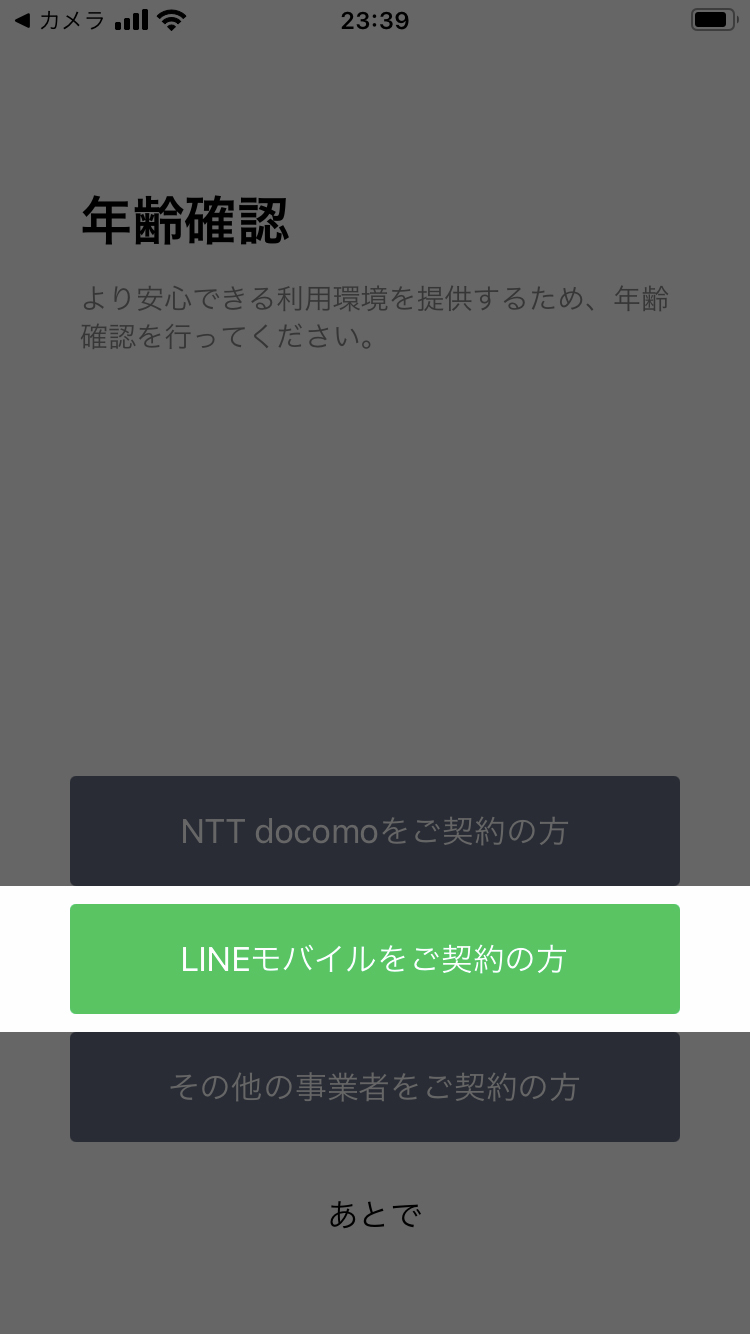
LINEモバイルマイページに記載された利用コードをコピペしてから
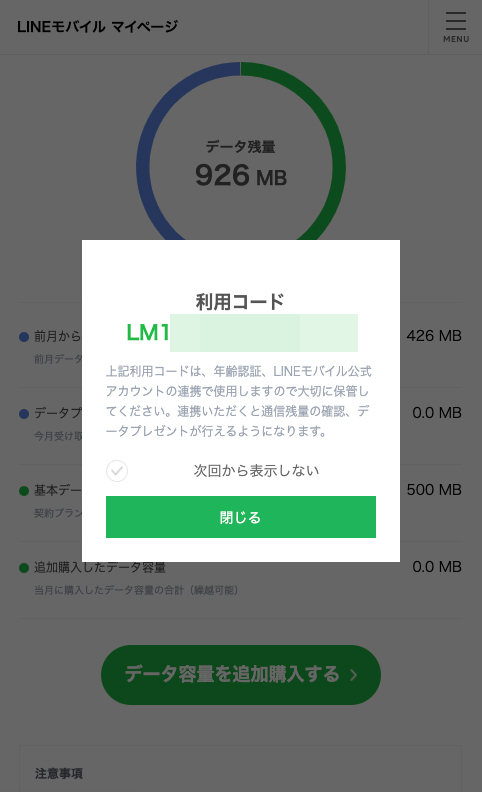
「次へ進む」ボタンをタップします。
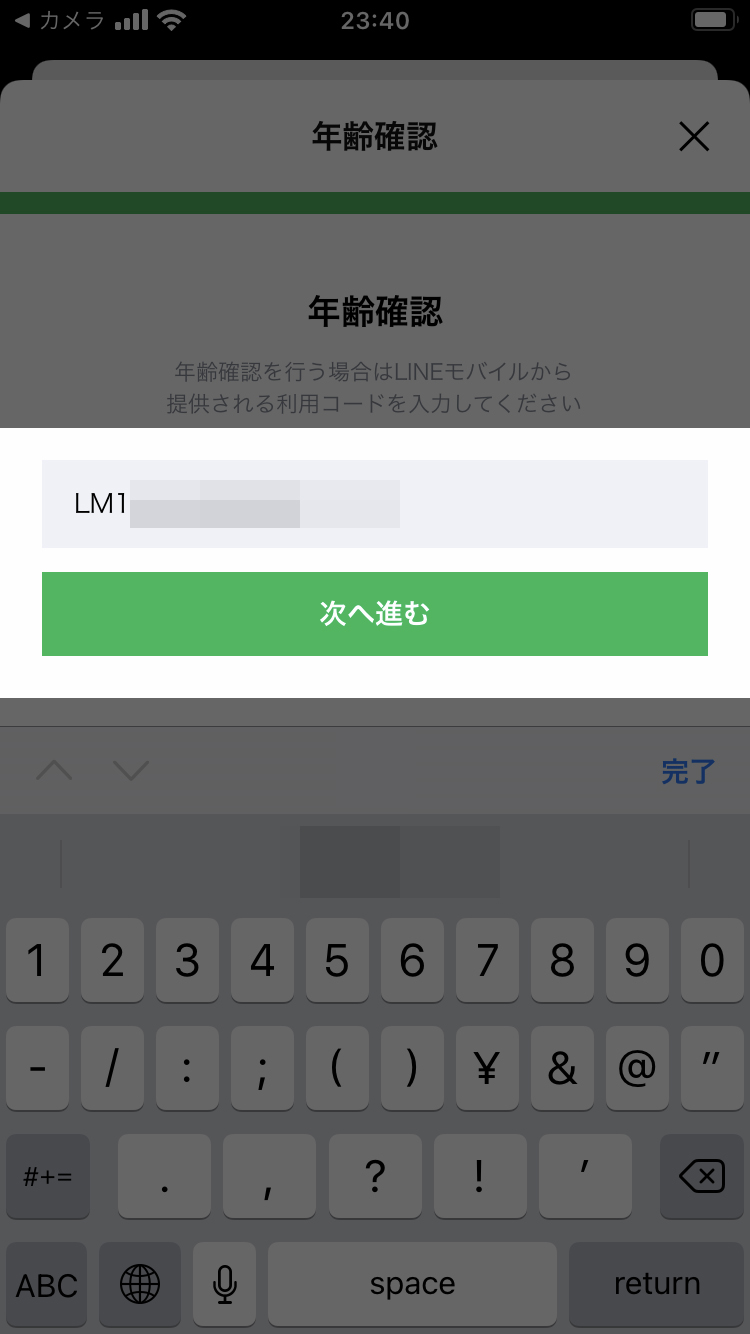
最後に「通知を許可する」ボタンをタップし、

利用規約に同意して完了です。
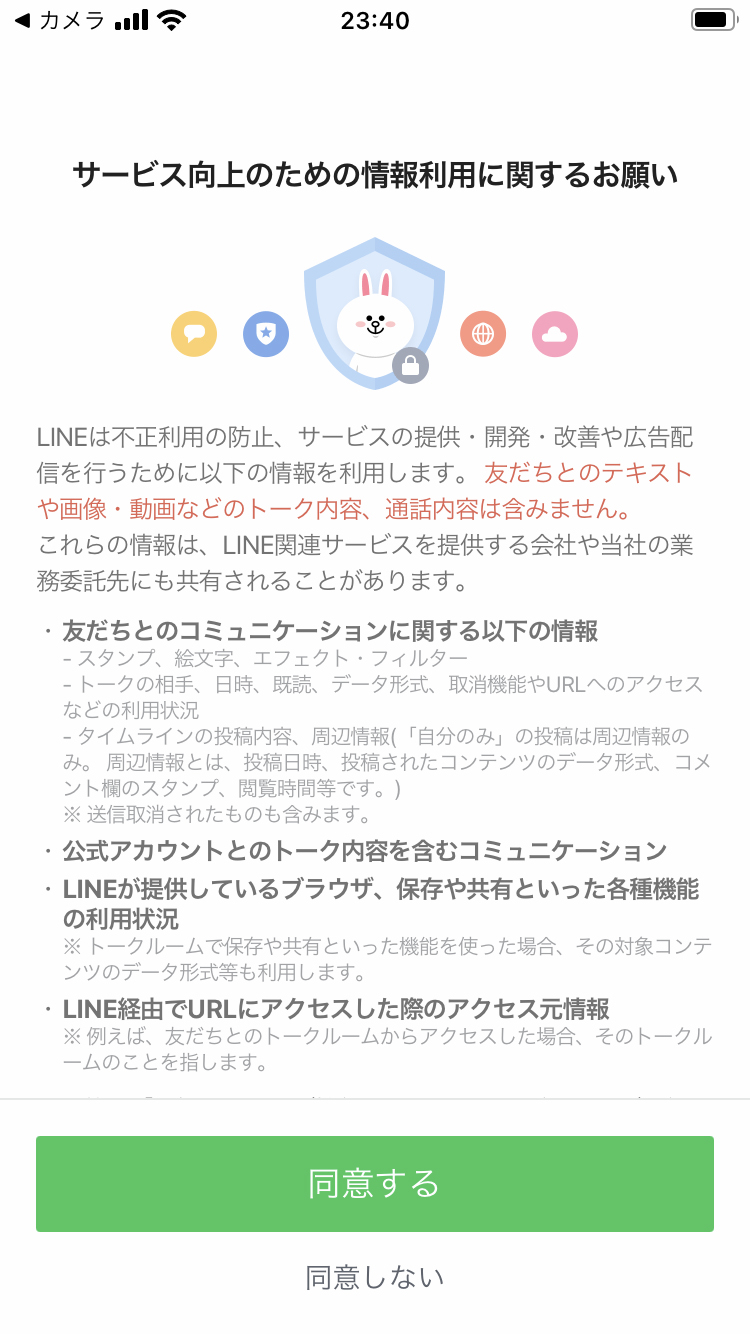
これで、LINEモバイルSIMのiPhoneでもLINEアプリが利用できるようになりました。
ちなみに、先ほど紹介したLINEモバイルマイページでは、利用コードのほかにも月のデータ利用量も確認することができますので、データ量上限が500MBとか3GBなどをご契約の方は、定期的にチェックされることをおすすめします。